企业全球邮FOXMAIL客户端设置图示
文章来源:美橙互联
企业全球邮支持eSMTP/POP3协议,使用这两种协议,用户可以通过邮件客户端软件进行收取、发送电子邮件,并对这些电子邮件进行灵活的管理。下面以Foxmail 6.5为例,说明如何利用设置、使用这个软件,对企业全球邮进行设置操作。 创建新的邮箱账号
在Windows桌面启动Foxmail软件,用鼠标点击"开始"--"程序"--"Foxmail"--"Foxmail",或者点击任务栏中,启动后的界面如下图。

这是Foxmail的主界面,点击菜单中"邮箱"--"新建邮箱账户",出现如下窗口:
这是创建邮件账号的向导程序。
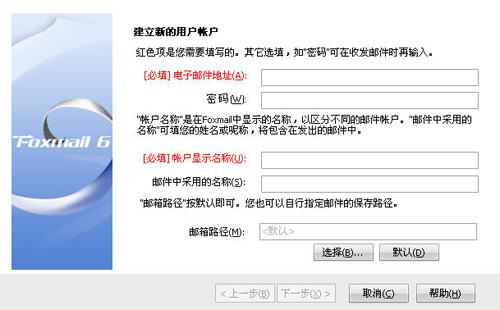
填写"电子邮件地址",例如您的邮局用户是guest,您公司的域名为yourdomain.com
则填写"guest@yourdomain.com,填写后如下图。
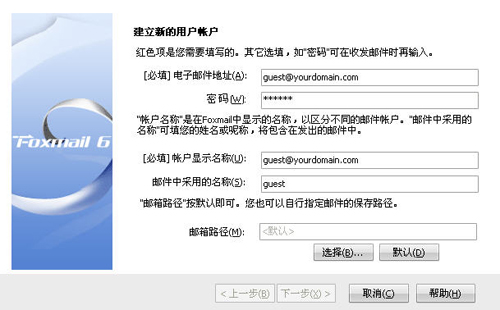
点击"下一步",进入:
填写接收邮件服务器以及发送邮件服务器,请按照图上的地址填写
*接收邮件服务器 pop.idccenter.net
*发送邮件服务器smtp.idccenter.net
邮件账户请输入完全
例如您的邮局用户是guest,您公司的域名为yourdomain.com
则填写"guest@yourdomain.com
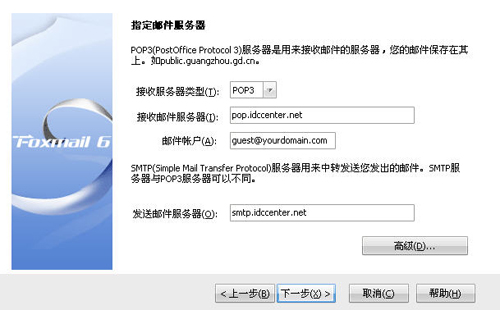
填写完毕,点击高级
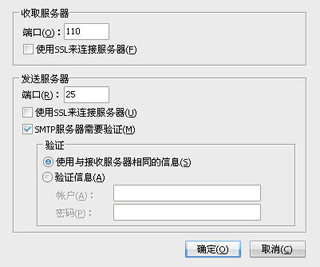
请勾选“ smtp服务器需要验证”
点确定》下一步》完成
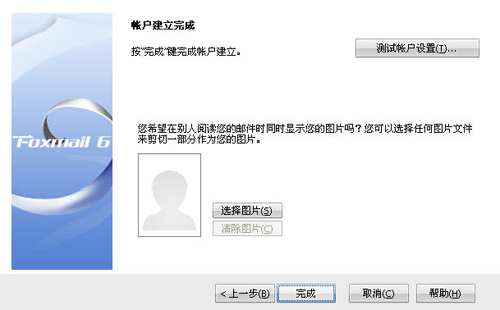
设置完毕,您就可以收发邮件了,祝您使用愉快。
 如果您还没有很清楚如何设置 请点击进入视频演示
如果您还没有很清楚如何设置 请点击进入视频演示